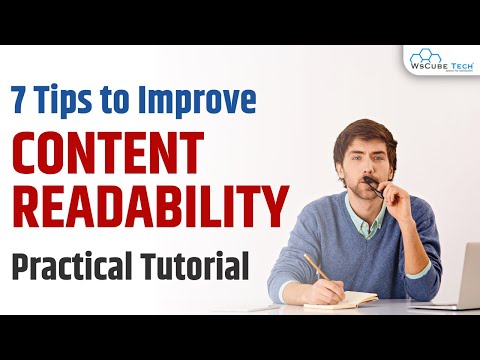Šajā rakstā wikiHow iemācīts izdzēst ziņojumu no Discord sarunas, kad izmantojat datoru. Jūs varat dzēst tikai tiešās ziņas, kuras esat nosūtījis citām personām, kā arī ziņas, kuras esat kopīgojis tērzēšanas kanālā. Jūs nevarat izdzēst tiešos ziņojumus, kurus jums nosūtījis kāds cits. Ja esat moderators ar servera atļaujām pārvaldīt ziņojumus, varat izdzēst ikviena ziņojumus no tērzēšanas kanāliem.
Soļi

1. solis. Datorā atveriet Discord
Varat izmantot lietotni Discord operētājsistēmai Windows vai MacOS vai apmeklēt vietni https://www.discord.com, lai pierakstītos tiešsaistē.

2. solis. Ritiniet līdz ziņai, kuru vēlaties dzēst
Varat dzēst jebkuru ziņojumu, ko esat nosūtījis DM sarunā vai kuru esat kopīgojis kanālā.
- Lai apskatītu savus DM, augšējā kreisajā stūrī noklikšķiniet uz sākuma ikonas (tas izskatās kā spēļu kontrolieris ar acīm) un noklikšķiniet uz Draugi. Sadaļā “Tiešās ziņas” noklikšķiniet uz sarunas, kurā ir ziņojums, kuru vēlaties dzēst.
- Lai izdzēstu ziņojumu no tērzēšanas, kreisajā panelī noklikšķiniet uz šī kanāla servera un pēc tam noklikšķiniet uz kanāla, kurā kopīgojāt ziņojumu.

3. Virziet peles kursoru virs ziņas, kuru vēlaties dzēst
Dažas ikonas parādīsies ekrāna labajā pusē (paralēli ziņojumam).

4. solis. Noklikšķiniet uz trim punktiem ziņojumā •••
Tā ir viena no ikonām ziņojuma labajā pusē. Tiks atvērta izvēlne.

5. solis. Izvēlnē noklikšķiniet uz Dzēst ziņojumu
Tiks izvērsts apstiprinājuma ziņojums, kurā tiks jautāts, vai tiešām vēlaties dzēst ziņojumu.
Ja vēlaties tikai pārformulēt teikto, varat rediģēt ziņojumu, nevis dzēst to. Lai to izdarītu, noklikšķiniet uz zīmuļa ikonas, nevis uz "Dzēst ziņojumu", lai atvērtu ziņojumu rediģēšanai, veiciet izmaiņas un pēc tam nospiediet Ievadiet vai Atgriezties saglabāt.

6. solis. Lai apstiprinātu, noklikšķiniet uz sarkanās pogas Dzēst
Atlasītais ziņojums tagad ir noņemts no sarunas.
- Ne jūs, ne pārējās sarunā iesaistītās puses nevar redzēt ziņojumu tagad, kad tas ir izdzēsts.
- Kad esat izdzēsis ziņojumu, tas pazūd uz visiem laikiem. Nav iespējas to atjaunot. Vienīgais izņēmums ir tad, ja administrators kanālā, kas izseko izdzēstos ziņojumus, ievieto robotu, iespējams, varēs izmantot robotu komandas, lai apskatītu izdzēstos ziņojumus.
Padomi
- Ja rediģējat ziņojumu, zem tā parādīsies vārds "Rediģēts", lai citi zinātu, ka ziņojums ir rediģēts.
- Varat noņemt DM sarunu no iesūtnes, novietojot peles kursoru virs sarunas un noklikšķinot uz X. Tas neizdzēš sarunu, bet paslēpj to no jūsu skata.